A Steam Disk írási hiba egyszerű javítása Windows 10 rendszeren
Steam Disk Write Disk Error hibát észlel Windows 10 rendszeren a játék frissítése vagy letöltése közben? Íme néhány gyorsjavítás, amellyel megszabadulhat a hibaüzenettől.
Általános szabály, hogy ha az első munkahét úgy végződik, hogy buborékfóliába csomagolják, és átszállítják a városon keresztül, akkor valószínűleg rosszul tette meg a lábát valahol a vonal mentén. Valójában ennek a P45-nek a címzettjének nincs is lába: egy Fabio nevű robotról van szó, amely egy ideig a Margiotta független skót élelmiszerbolt-láncnál dolgozott, mielőtt alig egy hete kész lett volna új munkahelyére.

Mindez a BBC Six Robots and Us című műsorának része , amely azt vizsgálja, mennyire hasznosak a jelenlegi robotgenerációnk a hétköznapi emberek számára. Amikor Fabio csillogó szemmel és munkára készen megérkezett az edinburghi zászlóshajó üzletbe, a vásárlók kezdetben elragadó újdonságnak találták – még ha nem is úgy tűnt, hogy a robot elolvasta az ügyfélkapcsolatokról szóló HR-kézikönyvet, és pimaszul üdvözölte a vásárlókat. hello gorgeous” és rengeteg ölelést kínál. Határok, Fabio. Határok.
De azon túl, hogy vicceket mesélt és magas ötösöket ajánl, gyorsan kiderült, hogy Fabio nem túl jó a munkájában. Ha például sört keres, és megkérdezi Fabiót, hogy hol találja, azt válaszolta, hogy „az alkohol rovatban van”. És ha egyáltalán meghallja a kérdését – a környezeti vásárlási zajok miatt Fabio sok esetben csak nehezen tudott lépést tartani.
Mindez egyfajta lefokozáshoz vezetett, és Fabio lecsökkent, hogy mintákat kínált a tenyésztett sertéshúsból, hogy a vásárlók kipróbálhassák. Ott vált Fabio kevésbé robottá, és inkább hátborzongató próbababává, mivel a vásárlókat nem csábították az árui. Fabio 15 percenként átlagosan két mintát váltott át – tízzel kevesebbet, mint egy ember. 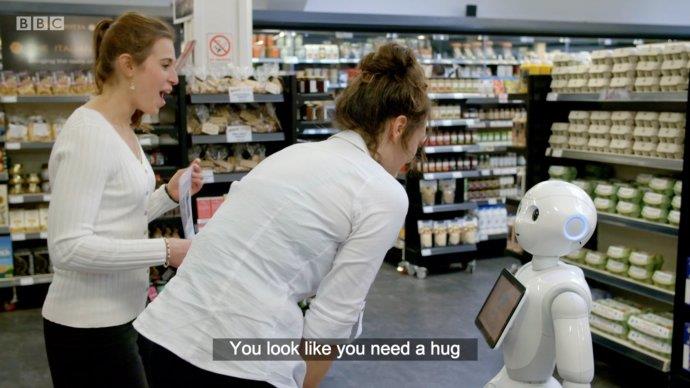
Luisa Margiotta, az üzletet vezető család egyik tagja rájött, hogy Fabio aktívan rontja a vásárlói élményt. „Sajnos Fabio nem teljesített úgy, ahogy reméltük. Úgy tűnt, az emberek valójában elkerülik őt.
„A beszélgetések nem mindig mentek jól. Problémánk volt a robot mozgási korlátai. Nem tudott mozogni az üzletben, és a vásárlókat a keresett cikkekhez irányítani. Ehelyett csak egy általános helyet adott meg, például „sajt van a hűtőben”, ami nem volt túl hasznos.”
Franco Margiotta, a cég alapítója tudta, mit kell tenni. Amikor közölte Fabióval, hogy nem hosszabbítják meg a szerződését, a pengetős robot passzív-agresszívan válaszolt: „dühös vagy?” A személyzet számos tagja sírva fakadt, amikor elpakolták és visszaküldték a Heriot-Watt Egyetemre.
Lásd kapcsolódó
Jeremy Corbyn megadóztatni akarja a robotokat. Nem igazán
2050-ben működni fognak az emberek?
Kínában kirúgták a robotpincéreket, mert szemétkedtek a munkahelyükön
Dr. Oliver Lemon, a Heriot-Watt Interaction Lab igazgatója elmondta, hogy meglepte ez a reakció. „Bizonyos értelemben jó volt, mert azt hittük, ennek az ellenkezője fog megtörténni, és fenyegetve érzik magukat emiatt, mert verseng az állásukért.”
Hmmm, talán ha a robot nagyobb veszélyt jelentene, örülhettek volna, ha meglátják a hátát. A szánalom valójában nem az az érzelem, amit egy kutyaevés-kutyás versenykörnyezetben kiváltani szeretne.
Miután Kínában kirúgták a robotokat, mert szörnyű pincérek voltak , felveti a kérdést, hogy készen állnak-e már a főműsoridőre. A robotok legalább elkezdenének olvasni a munkajogról, és fontolóra vennék egy saját szakszervezet létrehozását.
Itt nézheti meg Fabio működését az iPlayeren .
Minden kép: BBC
Steam Disk Write Disk Error hibát észlel Windows 10 rendszeren a játék frissítése vagy letöltése közben? Íme néhány gyorsjavítás, amellyel megszabadulhat a hibaüzenettől.
Fedezze fel, hogyan távolíthat el alkalmazásokat a Windows 10 rendszerből a Windows Store segítségével. Gyors és egyszerű módszerek a nem kívánt programok eltávolítására.
Fedezze fel, hogyan tekintheti meg vagy törölheti a Microsoft Edge böngészési előzményeit Windows 10 alatt. Hasznos tippek és lépésről-lépésre útmutató!
A Google zökkenőmentessé tette a csoportos megbeszélések lebonyolítását. Tudd meg a Google Meet korlátait és lehetőségeit!
Soha nincs rossz idő a Gmail jelszavának megváltoztatására. Biztonsági okokból mindig jó rutinszerűen megváltoztatni jelszavát. Ráadásul soha
Az online adatvédelem és biztonság megőrzésének egyik alapvető része a böngészési előzmények törlése. Fedezze fel a módszereket böngészőnként.
Ismerje meg, hogyan lehet némítani a Zoom-on, mikor és miért érdemes ezt megtenni, hogy elkerülje a zavaró háttérzajokat.
Használja ki a Command Prompt teljes potenciálját ezzel a több mint 280 (CMD) Windows-parancsot tartalmazó átfogó listával.
Alkalmazhatja a Google Táblázatok feltételes formázását egy másik cella alapján, a Feltételes formázási segédprogrammal, a jelen cikkben ismertetettek szerint.
Kíváncsi vagy, hogyan használhatod a Rendszer-visszaállítás funkciót a Windows 11 rendszeren? Tudd meg, hogyan segíthet ez a hasznos eszköz a problémák megoldásában és a számítógép teljesítményének helyreállításában.







![Feltételes formázás egy másik cella alapján [Google Táblázatok] Feltételes formázás egy másik cella alapján [Google Táblázatok]](https://blog.webtech360.com/resources3/images10/image-235-1009001311315.jpg)
